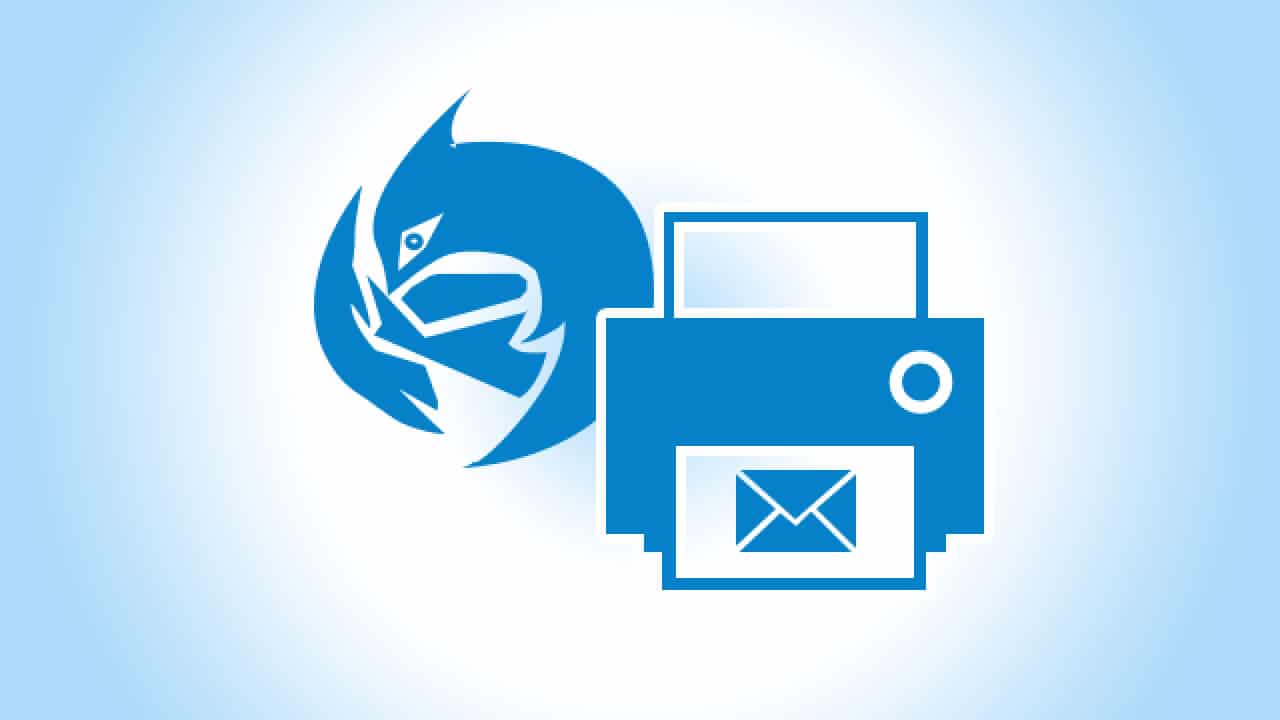
슬립폼 공법 선택시 고려사항 이 게시물에서는 다른 방법을 제공했습니다. Thunderbird 이메일을 Gmail로 내보내려면. 또한 Thunderbird 사서함 데이터를 백업하는 방법에 대해서도 논의했습니다.
Mozilla Thunderbird는 오픈 소스입니다. 이메일 IMAP 및 POP3 이메일 계정을 모두 지원하는 클라이언트. 데스크톱 응용 프로그램이며 사서함 항목을 MBOX 파일에 로컬로 저장합니다. 반면 Gmail은 클라우드 저장소에 이메일을 저장하는 웹 기반 이메일 서비스입니다. 웹 브라우저를 통해 모든 컴퓨터 또는 모바일에서 액세스 할 수 있습니다.
많은 조직에서 Gmail을 선호하는 이유는 어디에서나 모든 기기에서 이메일에 액세스 할 수 있기 때문입니다. 또한 소프트웨어 설치 및 구성이 필요하지 않습니다.
Thunderbird를 사용 중이고 원하는 경우 Thunderbird 이메일을 Gmail로 내보내기, 당신은 다른 방법으로 그것을 할 수 있습니다.
Thunderbird 이메일을 Gmail로 내보내는 방법?
아래에 언급 된 두 가지 방법이 있습니다. Thunderbird 이메일을 Gmail로 내보내기. 그러나 계속하기 전에 Thunderbird 사서함 데이터를 백업해야합니다. 내보내기 중에 데이터가 손실 될 가능성이 있기 때문입니다.
Thunderbird 사서함 데이터를 백업하는 단계 :
Thunderbird는 시스템의 MBOX 파일에 사서함 데이터를 저장합니다. 이러한 파일을 백업하려면 다음 단계를 따르십시오.
- PR 기사 윈도우 + R시작하기 달리기 대화 상자.
- 타입 % APPDATA %대화 상자에서 OK.
- 열리는 로밍 폴더에서 Thunderbird를 선택합니다. Profiles 폴더에서 MBOX 파일을 찾을 수 있습니다.
- MBOX 파일을 다른 위치에 복사하십시오.
참고 : MBOX 파일에는 일반적으로 사서함 폴더 이름이 있습니다. 따라서 Inbox 폴더 및 Drafts 폴더의 경우 MBOX 파일의 이름은 각각 INBOX 및 DRAFTS입니다.
팁 : Thunderbird 이메일을 PST 또는 기타 범용 형식으로 백업하거나 Thunderbird에서 Outlook으로 마이그레이션하려는 경우 다음과 같은 안정적인 소프트웨어를 사용할 수 있습니다. MBOX 용 스텔라 변환기. 이 소프트웨어는 데이터 손실없이 Outlook에서 가져올 수있는 PST 및 PDF, HTML, RTF 등과 같은 기타 형식의 MBOX 데이터를 변환 할 수 있습니다. 또한 Thunderbird 이메일을 저장하기 전에 미리보고 필터링 할 수 있습니다.
다음은 두 가지 방법입니다. Thunderbird 이메일을 Gmail로 내보내기 :
방법 # 1 : 이메일 드래그 앤 드롭
Thunderbird 메일 상자에 이메일이 많지 않은 경우 드래그 앤 드롭하면됩니다. Gmail로. 이를 위해 다음 단계를 따르십시오.
- Gmail 계정에 로그인하십시오. 클릭 기어오른쪽 상단 모서리에있는 아이콘 ()을 선택하고 모든 설정보기.
- 엽니다 전달 및 POP / IMAP . IMAP 액세스섹션에서 선택 IMAP 사용.
- 저장 (Save Changes)하단에 탭을 닫습니다.
- 실행 천둥새메뉴를 엽니 다.
- 선택 옵션 다음을 선택하십시오. 계정 설정.
- 에서 계정 액션메뉴 선택 메일 계정.
- 이름, Gmail 주소 및 비밀번호를 입력하십시오.

- 계속, 고르다 IMAP,다음을 선택하십시오. 선택한다.
- 이제 Thunderbird 이메일을 원하는 Gmail 폴더에 끌어다 놓습니다.
방법 # 2 : Gmail의 가져 오기 기능 사용
Gmail은 다른 이메일 계정에서 직접 이메일과 연락처를 가져 오는 데 사용할 수있는 가져 오기 기능을 제공합니다. 많은 수의 이메일을 내보낼 때 유용합니다.
에 Thunderbird 이메일을 Gmail로 내보내기 Google의 가져 오기 기능을 사용하여 다음 단계를 따르세요.
- 웹 브라우저에서 Gmail 계정에 로그인하십시오.
- 클릭 기어오른쪽 상단 모서리에있는 아이콘 ()을 선택하고 모든 설정보기.
- 열기 계정 및 가져 오기탭을 선택 메일 및 주소록 가져 오기.
- 귀하의 입력 Thunderbird 이메일 ID클릭 계속.
- 귀하의 입력 Thunderbird 이메일 비밀번호클릭 계속.
- 가져 오기 옵션다음을 클릭합니다 가져 오기 시작.
- OK.
결론
Thunderbird는 무료이며 다양한 기능을 제공하는 인기있는 이메일 클라이언트입니다. 그러나 많은 회사에서 웹 기반 액세스, 손쉬운 설정 및 유지 관리 등과 같은 이유로 Gmail을 선호합니다. Thunderbird에서 Gmail로 이메일 내보내기,이 게시물에 설명 된 방법에 따라 수행 할 수 있습니다. 그러나 내보내기 전에 Thunderbird 사서함 데이터를 MBOX 형식으로 백업하는 것이 좋습니다. 백업 목적으로 MBOX 파일을 PST, HTML, PDF 등과 같은 다른 파일 형식으로 저장할 수도 있습니다. MBOX 파일 변환기.
